محتوا گذاری در وردپرس می توانید به بهبود سئو سایت، توسعه کسب و کار و افزایش ترافیک سایت کمک کند. معمولا تمامی سایت های وردپرسی بخشی با عنوان بلاگ (blog) در سایت خود دارند که در آن مطالب آموزنده و جالب در مورد کسب و کار خود منتشر می کنند. وقتی در بازه های زمانی منظم و به طور مداوم شروع به بارگذاری محتوا در وردپرس می کنید در واقع با اینکار سایت را بروز نگه داشته اید و گوگل نیز به شدت علاقه مند به سایت های بروز می باشد و بیشتر به این نوع سایت ها سر میزند و صفحات سایت را ایندکس می کند و باعث ارتقای رتبه کلمات سایت شما خواهد شد.
در این مقاله از پشتیبانی وردپرس قصد داریم نحوه محتوا گذاری در وردپرس را آموزش دهیم همچنین ابزارها و امکاناتی که در بخش محتوا گذاری وجود دارد را گام به گام همراه با تصویر آموزش دهیم که به شما در کیفیت بالای محتوای سایت کمک بسیاری می کند. پس با یاس وب تا انتهای مقاله همراه باشید.
برای محتوا گذاری در وردپرس از کجا شروع کنیم؟
برای بارگذاری مقاله در وردپرس ابتدا وارد پیشخوان وردپرس خود شوید و در سایدبار سمت راست در قسمت “نوشته ها” ۴ آیتم با عنوان “همه نوشته ها” ، “افزودن نوشته ها” ، “دسته ها” و “برچسب ها” وجود دارد. از اسم آنها مشخص است که هر آیتم چه کاری انجام میدهد.
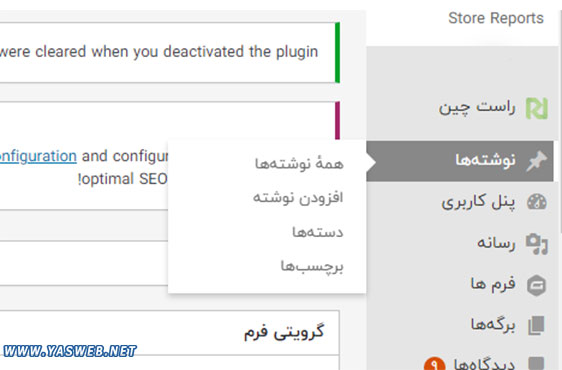
وارد صفحه “همه نوشته ها” می شویم. در این صفحه محتواهایی که ایجاد کردید لیست شده اند. هر کدام از نوشته ها امکاناتی نظیر ویرایش ، ویرایش سریع، پیش نمایش ، زباله دان و … دارند:
- ویرایش نوشته : می توانید نوشته خود را ویرایش کنید
- ویرایش سریع نوشته : می توانید تنظیمات نوشته از جمله دسته بندی، برچسب، عنوان و نامک و وضعیت نوشته را ویرایش کنید. با استفاده از ویرایش سریع محتوای اصلی قابل ویرایش نیست. فقط تنظیمات آن را می توان ویرایش کرد.
- پیش نمایش : می توانید پیشنمایشی از محتوا صفحه را مشاهده نمایید.
- زباله دان: می توانید محتوا را با استفاده از این آیتم حذف نمایید.
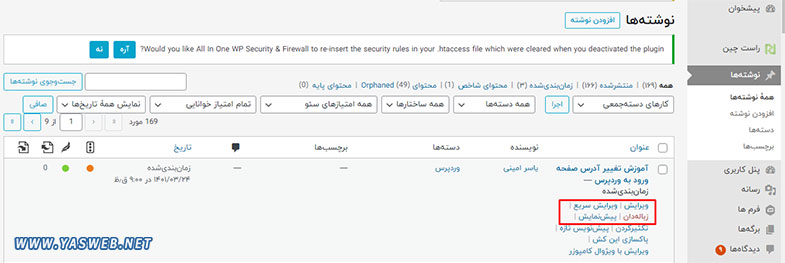
انتشار نوشته در وردپرس
در زیر منوی نوشته ها بر روی “افزودن نوشته” کلیک کنید. در صفحه باز شده تمامی بخش های اصلی تنظیمات محتوا و بلاک محتوا را مشاهده خواهید کرد.
افزودن عنوان به محتوا
عنوان، ویترین محتوای شماست و بایستی یک عنوان جذاب و مرتبط با محتوا بنویسید و عنوان نبایستی خیلی طولانی باشد و کلمه کلیدی را در عنوان درج کنید. عنوان همان تگ H1 محتوا می باشد که این تگ بایستی فقط یک بار در محتوا ایجاد شود.

افزودن پیوند یکتا (نامک) به محتوا
پیوند یکتا یا نامک همان نام مسیر صفحه شما را مشخص میکند که می توانید انگلیسی یا فارسی بنویسید. ترجیح بر این است که نامک همان کلمه کلیدی باشد یا اینکه خلاصه شده عنوان باشد. اگر لینک محتوا را در شبکه های اجتماعی منتشر می کنید بهتر است نامک را انگلیسی بنویسید که در هنگام انتشار لینک در شبکه های اجتماعی کاراکترهای طولانی دیده نشود. نامک و عنوان را در ویرایش سریع نوشته ها هم می توانید تغییر دهید.
بخش محتوا نویسی در وردپرس

در باکس موجود در تصویر فوق می توانید شروع به نوشتن کنید و محتوای خود را کامل کنید. اگر با نرم فزار ورد آشنایی داشته باشید کار با بخش محتوا نویسی بسیار ساده خواهد بود. با این حال به بخش های مهم آن اشاره می کنیم.
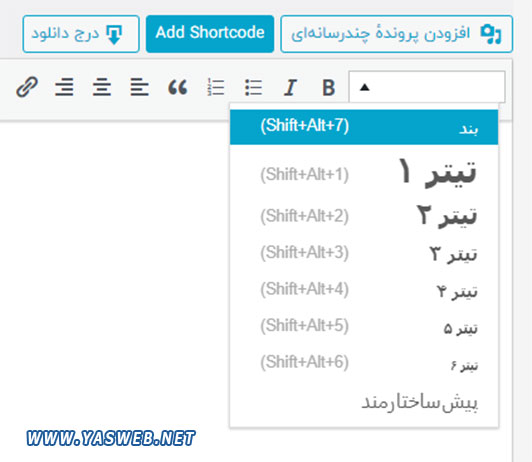
در فیلد منوی کشویی بالا همانطور که مشاهده می کنید سرتیترهای داخلی محتوا را می توانید درج کنید. تیتر۱ همانطور که قبلا هم اشاره کردیم همان H1 یا عنوان محتوا هست و دیگر لازم نیست در سرتیترهای داخلی از تیتر ۱ استفاده کند. معمولا تیترهایی که بیشتر استفاده می شوند تیتر ۱ الی تیتر ۴ می باشد و تیتر ۵ و ۶ خیلی استفاده نمیشوند مگر برای محتواهای بسیار طولانی با سلسله مرتب های بالا.
در سمت چپ فیلد کشویی تیترها، آیکن هایی مشاهده میکنید که به ترتیب از راست به چپ: توپر ، ایتالیک کردن، نشانه دار کردن، شماره دار کردن، نقل قول ، چپ چین، وسط چین ، راست چین و لینک دادن کلمات محتوا استفاده می شود. این بخش ها از پرکاربرد ترین بخش های پست گذاشتن در وردپرس می باشد.
افزودن تصاویر به نوشته ها

در باکس بالای محتوا دکمه ای تعبیه شده با عنوان “افزودن پرونده چند رسانه ای” که با استفاده از آن می توانید به داخل محتوای خود تصویر درج کنید.

در صفحه رسانه ها دارای ۲ تب می باشد که می توانید تصویر را از طریق تب “بارگذاری پرونده ها” از داخل سیستم خود آپلود کنید یا با استفاده از تب “کتابخانه پرونده های چند رسانه ای” تصویر را از داخل خود رسانه های وردپرس انتخاب و در محتوا درج کنید.
درج تصویر شاخص در نوشته ها

در ستون سمت چپ باکس محتوا بخشی با عنوان تصویر شاخص وجود دارد که می توانید یک تصویر آپلود کنید. تصویر شاخص همان تصویری است که در بالای محتوا قرار داده می شود و تصویر اصلی و مهم محتوا می باشد.
انتشار محتوا در وردپرس

در سایدبار سمت چپ، باکسی با عنوان “انتشار” وجود دارد که می توانید تنظیماتی برای انتشار محتوا انجام دهید:
- وضعیت نوشته : با استفاده از وضعیت نوشته ، می توانید نوشته را در وضعیت پیش نویس، منتشر شده، زمان بندی شده یا بازبینی قرار دهید.
- قابلیت مشاهده : می توانید محتوا را به حالت خصوصی، عمومی و رمز دار شده قرار دهید.
- برنامه ریزی شده: در این بخش می توانید یه تاریخ و ساعت خاصی در آینده تنظیم کنید که محتوا در زمان خاصی به طور خودکار منتشر شود.
و پس از تنظیمات می توانید بر روی دکمه انتشار کلیک کنید تا محتوای شما در سایت منتشر شود.
جمع بندی
تولید محتوا ، سئو محتوا و درج محتوا در وردپرس یکی از فعالیت های اصلی و مهم سایت می باشد. برای افزایش ترافیک و جذب کاربر این فعالیت ارزشمند را هیچ وقت متوقف نکنید. در صورت تمایل می توانید این کار را به یاس وب بسپارید. نویسندگان ما با سالها تجربه و مهارت در نویسندگی این کار را به بهترین کیفیت و بازدهی بالا برای شما انجام خواهند داد. جهت سفارش تولید محتوا و بارگذاری محتوا در سایت از صفحه تماس با ما در ارتباط باشید.



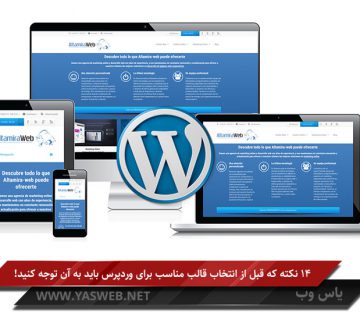


بدون دیدگاه